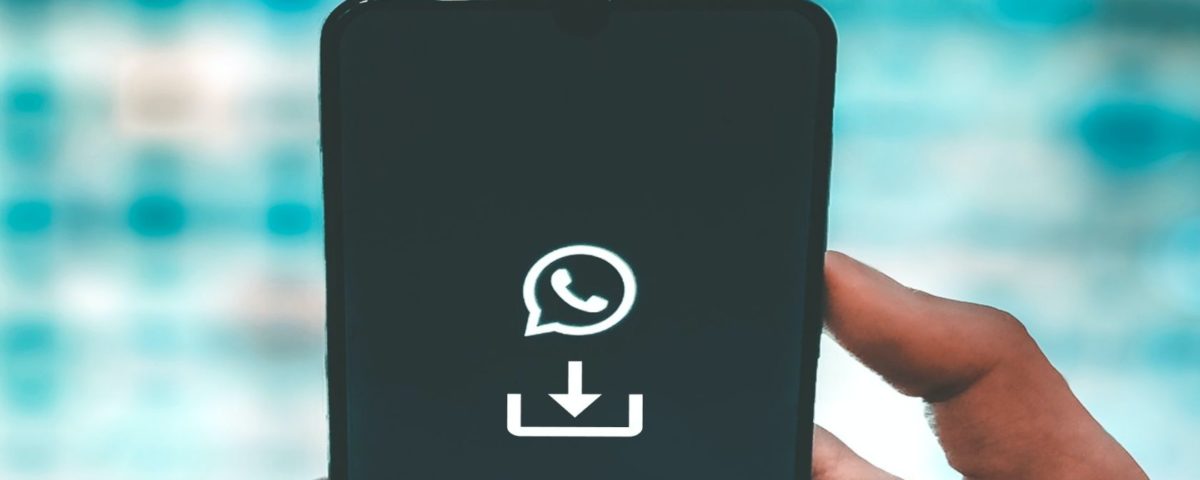¿Tiene problemas para descargar medios (fotos y videos) que recibe a través de WhatsApp en Android o iOS? ¿Has estado intentando guardar algunos memes o videos divertidos que te enviaron tus amigos en WhatsApp pero fue en vano? Afortunadamente, esto debería ser una solución fácil.
En este artículo, lo guiaremos a través de los pasos a seguir para solucionar el problema de que los medios de WhatsApp no se descargan. Y con suerte, al final del artículo, podrá descargar medios de WhatsApp sin ningún problema …
1. Verifique su conexión a Internet
Cuando tenga dificultades para usar una aplicación que requiera Internet para funcionar, debe verificar que su conexión a Internet funcione correctamente. Esta podría ser la razón por la que sus imágenes de WhatsApp no se descargan.
Intente usar otras aplicaciones en su teléfono y verifique si pueden acceder a Internet. También puede intentar visitar una página web en su navegador preferido.
Si otras aplicaciones también experimentan problemas de conectividad similares, verifique que esté conectado a Internet.
Solucionar problemas de conectividad Wi-Fi
Comience apagando y apagando su enrutador Wi-Fi. Si el problema de conectividad persiste cuando el enrutador se vuelve a encender, consulte nuestra guía que detalla cómo arreglar las conexiones Wi-Fi lentas .
Solucionar problemas de datos móviles
Intente apagar los datos móviles (o datos móviles) y luego vuelva a encenderlos. Si eso no ayuda, habilite el modo avión y apáguelo. También debe verificar que su plan de Internet esté activo y que no se haya quedado sin datos.
Si aún no puede descargar archivos multimedia en WhatsApp (a pesar de tener un plan de datos), intente acelerar su conexión de datos móviles .
2. Verifique el almacenamiento de su dispositivo
Esta es la segunda cosa que debe hacer si las fotos y los videos no se descargan en WhatsApp. No puede descargar archivos de WhatsApp y otras aplicaciones si no tiene suficiente espacio en el almacenamiento interno o externo de su teléfono.
Si no puede descargar las imágenes de WhatsApp y el almacenamiento es un problema, es una obviedad. Supongamos que está intentando descargar un video de 50 MB y solo hay 40 MB de espacio de almacenamiento gratuito en su dispositivo, WhatsApp no completará la descarga.
Para Android, inicie la aplicación Administrador de archivos de su teléfono y verifique cuánto espacio de almacenamiento libre tiene su teléfono. Alternativamente, también puede ir a Configuración> Acerca del teléfono (esto variará de un dispositivo a otro) o buscar almacenamiento en la barra de búsqueda dentro de la aplicación Configuración.
Idealmente, el almacenamiento disponible en su teléfono debería ser suficiente para acomodar el archivo multimedia que desea descargar. Si se está quedando sin espacio de almacenamiento, consulte nuestra guía sobre cómo liberar espacio de almacenamiento en dispositivos Android .
Si usa un iPhone o iPad, vaya a Configuración> General> Almacenamiento de iPhone / Almacenamiento de iPad para verificar cuánto almacenamiento ha usado y cuánto le queda por usar.
Si su iPhone o iPad tiene poco espacio de almacenamiento, nuestra guía que explica cómo crear espacio libre en iOS debería ser útil.
Esta es otra verificación importante relacionada con el almacenamiento que debe realizar si WhatsApp no está descargando archivos multimedia (o cualquier otra aplicación, en realidad). Si WhatsApp no tiene acceso al almacenamiento o las fotos de su teléfono, recibirá un mensaje de error cuando intente guardar archivos multimedia.
En este caso, debe otorgar permisos de almacenamiento de WhatsApp.
Cómo otorgar permisos de almacenamiento de WhatsApp en Android
Para otorgar acceso a WhatsApp para acceder a su almacenamiento, siga estos pasos. Sin embargo, tenga en cuenta que el procedimiento variará según su dispositivo. Vaya a Configuración> Aplicaciones> Administrar aplicaciones> WhatsApp> Permisos de aplicaciones> Almacenamiento y haga clic en Permitir .
Cómo otorgar permiso a WhatsApp para acceder a fotos en iOS
Inicie la aplicación Configuración y seleccione Privacidad . A continuación, seleccione Fotos , elija WhatsApp de la lista de aplicaciones y asegúrese de que Todas las fotos esté seleccionado.
4. Forzar cierre de WhatsApp
Cuando una aplicación se bloquea o algunas de sus funciones no funcionan correctamente, el cierre forzado de la aplicación es una forma eficaz de eliminar los inconvenientes que provocan el mal funcionamiento de la aplicación.
Siga los pasos a continuación para forzar el cierre de aplicaciones en su teléfono inteligente …
Cómo forzar el cierre de WhatsApp en Android
Acceda a la Configuración de su teléfono y haga clic en Aplicaciones> Administrar aplicaciones . A continuación, seleccione WhatsApp de la lista de aplicaciones instaladas. Finalmente, toque el icono Forzar detención y seleccione Aceptar en el mensaje de confirmación. Este procedimiento puede ser ligeramente diferente en su teléfono inteligente Android.
Cómo forzar el cierre de WhatsApp en iOS
Haga doble clic en el botón físico Inicio (para iPhone 8 o anterior y iPhone SE 2020) o deslice el dedo hacia arriba desde la parte inferior de la pantalla de su dispositivo y suelte el dedo cuando las tarjetas de vista previa de la aplicación aparezcan en la pantalla. Desliza hacia arriba la vista previa de WhatsApp para forzar su cierre.
Vuelva a iniciar WhatsApp y compruebe si puede descargar archivos multimedia.
5. Reinicia tu dispositivo
Apagar y encender el teléfono también puede ayudar a resolver este problema. Apague su dispositivo y cuando vuelva a encenderse, verifique si se ha restaurado la funcionalidad de descarga de medios de WhatsApp.
6. Compruebe si WhatsApp no funciona
El problema podría estar al final de WhatsApp. A veces, cuando los servidores de WhatsApp están inactivos, es posible que ciertas características y funcionalidades de la aplicación no funcionen. Puede utilizar plataformas de terceros de confianza como DownDetector o Outage.Report para comprobar posibles problemas con los servidores de WhatsApp.
7. Actualice WhatsApp a la versión actual
Otra cosa que debe verificar es que está ejecutando la última versión de WhatsApp en su dispositivo. Las versiones antiguas de la aplicación a veces contienen errores que hacen que algunas funciones fallen. Las nuevas versiones vienen con correcciones de errores que restauran la aplicación a la normalidad. Haga clic en el enlace a continuación para actualizar WhatsApp en su dispositivo.
Descarga: WhatsApp para Android | iOS (gratis)
8. Habilite «Guardar en rollo de cámara» (para iPhone)
Si nota que las fotos y los videos que recibió a través de WhatsApp ya no se guardan automáticamente en su iPhone, asegúrese de que Guardar en rollo de cámara esté habilitado.
Inicie WhatsApp y vaya a Configuración> Chats y active la opción Guardar en rollo de cámara .
También puede configurar su WhatsApp para guardar archivos multimedia de mensajes individuales o grupales automáticamente. Simplemente abra el chat y vaya a la página de información de contacto / grupo. Seleccione Guardar en rollo de cámara y elija Siempre de las opciones.
9. Restablezca su configuración de red
Si el problema persiste después de probar todas las soluciones anteriores, intente restablecer la configuración de red de su dispositivo, especialmente si tiene problemas para usar Wi-Fi o datos móviles.
Si usa un dispositivo Android, vaya a Configuración> Conexión y uso compartido> Restablecer Wi-Fi, redes móviles y Bluetooth.
Si está usando un Pixel, abra Configuración , vaya a Sistema> Avanzado> Restablecer opciones y seleccione Restablecer Wi-Fi, móvil y Bluetooth . Tenga en cuenta que los pasos específicos para diferentes dispositivos Android variarán.
Se le pedirá que autentique el restablecimiento de la configuración de red ingresando la contraseña / PIN de su teléfono.
Para restablecer la configuración de red en su iPhone o iPad, vaya a Configuración> General> Restablecer configuración de red . Ingrese el código de acceso de su iPhone y haga clic en Restablecer configuración de red en el mensaje para continuar.
NB: Al restablecer la configuración de red de su dispositivo, se eliminarán todas las configuraciones de datos móviles y redes Wi-Fi previamente guardadas.
10. Si todo lo demás falla, reinstale WhatsApp
Al avanzar en la guía de solución de problemas anterior, debería haber solucionado el problema y poder descargar archivos multimedia de WhatsApp una vez más. Sin embargo, nada en la vida está garantizado.
Si ninguno de los pasos anteriores funciona, intente eliminar WhatsApp de su dispositivo y luego vuelva a instalarlo desde cero. Esta opción nuclear debería solucionar el problema cuando todo lo demás falla.
Solo recuerde hacer una copia de seguridad de sus mensajes antes de desinstalar WhatsApp para no perder conversaciones y archivos importantes.
¿Por qué no puedo descargar imágenes de WhatsApp?
Hay muchas razones por las que no puede descargar imágenes de WhatsApp.
Con suerte, con la ayuda de esta guía, ahora puede descargar medios de WhatsApp sin ningún problema.
Leer siguiente
Acerca del autor